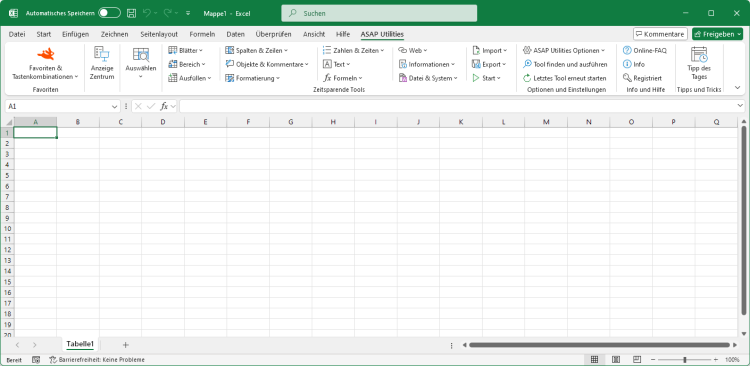In allen Blättern suchen und/oder ersetzen...
English (us) ⁄ Nederlands ⁄ Deutsch ⁄ Español ⁄ Français ⁄ Português do Brasil ⁄ Italiano ⁄ Русский ⁄ 中文(简体) ⁄ 日本語Bereich › 1. In allen Blättern suchen und/oder ersetzen...
Mit diesem Tool können Sie in allen Arbeitsblättern zugleich suchen und/oder ersetzen.Dadurch wird es einfacher, Informationen in einer Arbeitsmappe zu finden.
Die Ergebnisse werden in einer Liste angezeigt. Eine Zelle kann von dieser Liste aus einfach aktiviert werden. Die Ergebnisse können einzeln oder alle in einem Mal ersetzt werden.
Einer der Vorteile gegenüber der Standardfunktion von Excel zum Suchen und Ersetzen ist, dass dieses Tool leichter mit Zeilenschaltungs- (Alt+Eingabe), Wagenrücklauf- und Tabulatorzeichen fertig wird.
Sie können diese Sonderzeichen mit den folgenden Codes suchen oder als Ersatz verwenden: {lf} = Zeilenschaltung (Alt+Eingabe/ASCII-Code 10), {cr} = Wagenrücklauf (ASCII-Code 13), {tab} = Tabulator.
Ein weiterer Vorteil ist das Fehlen der Längenbegrenzung. In Excel können Sie die Fehlermeldung 'Formel ist zu lang' erhalten. Excel findet das Gesuchte, aber es kann nicht ersetzt werden. Dieser Fehler hat nichts mit Formeln zu tun, er kann auch dann auftreten, wenn Ihre Zellen nur Text enthalten. In diesem Fall können Sie ASAP Utilities zum Ersetzen des Texts verwenden, da dieses Tool keine solche Begrenzung kennt.
Die folgenden Einstellungen können konfiguriert werden:
· Allen Arbeitsblättern
· Aktuellem Arbeitsblatt
· Markiertem Bereich
Dieses Tool lässt sich standardmäßig mit der Tastenkombination Strg+Alt+H aktivieren.
Die zuletzt verwendeten Einstellungen werden gespeichert.
Screenshots
Beispiel eines Bildschirmabdrucks: 1
Beispiel eines Bildschirmabdrucks: 2

Starten des Tools
- Klicken Sie auf ASAP Utilities › Bereich › 1. In allen Blättern suchen und/oder ersetzen...
- Tastenkombination angeben: ASAP Utilities › Favoriten & Tastenkombinationen › Bevorzugte Tools und Tastenkombinationen bearbeiten...
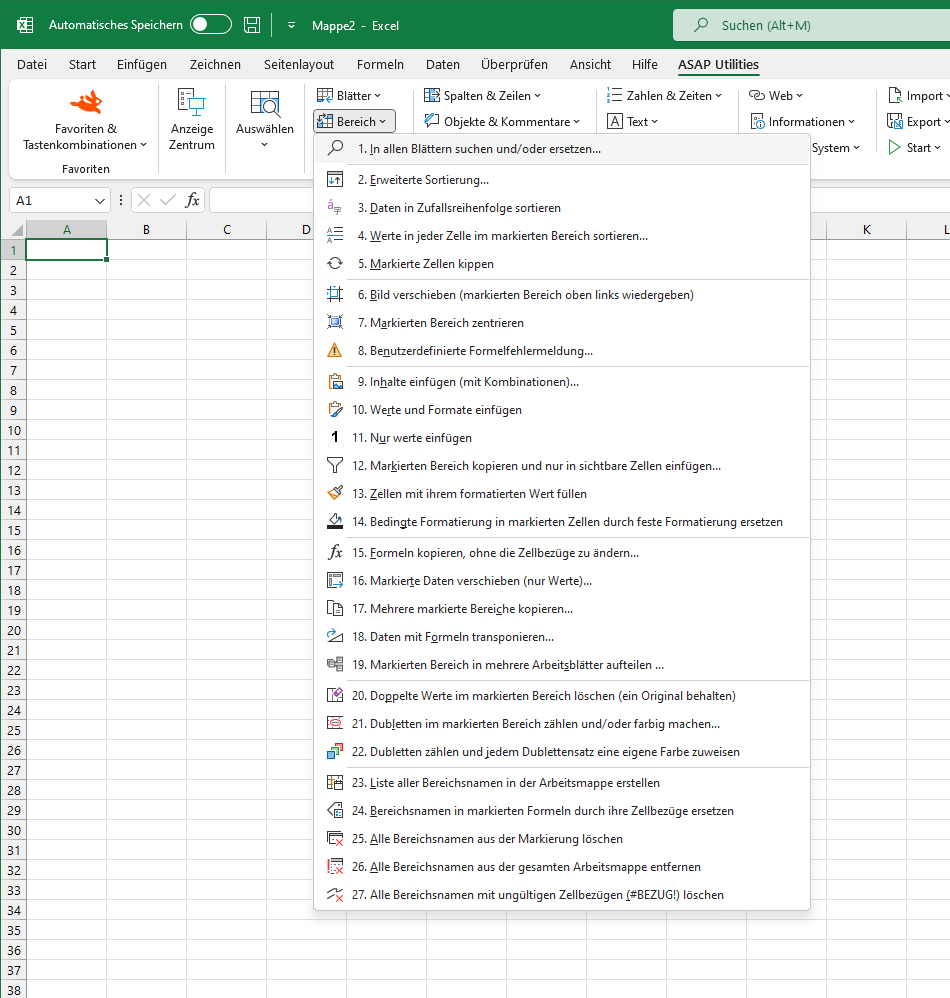
Additional keywords for this tool:
Tabellenblatt
Tabellenblatt
©1999-2025 ∙ ASAP Utilities ∙ A Must in Every Office BV ∙ The Netherlands
🏆 Winner of the "Best Microsoft Excel Add-in" Award at the Global Excel Summit 2025 in London!
For over 25 years, ASAP Utilities has helped users worldwide save time and do what Excel alone cannot.
🏆 Winner of the "Best Microsoft Excel Add-in" Award at the Global Excel Summit 2025 in London!
For over 25 years, ASAP Utilities has helped users worldwide save time and do what Excel alone cannot.